対象:Word97, Word2000, Word2002, Word2003
Wordで文書を作成して印刷する前に印刷プレビュー。
ごく日常的に行われる操作です。
そのプレビューで誤字を見つけました。
そんなときどうしてますか?
[スポンサードリンク]
[印刷プレビュー]ツールバー−[閉じる]ボタンをクリックしてプレビューを一旦閉じて、通常の表示に戻してから修正作業をするという方が多いと思いますが、Wordでは印刷プレビューの状態でも、入力や編集などの操作はできるのです。
▼操作方法:印刷プレビューで入力・編集できるようにする
[印刷プレビュー]ツールバー−[拡大]ボタンをクリックしてOffにする
(Word 97,2000の場合はボタンの名称が[ズーム]ですが機能としては同じです)
[印刷プレビュー]ツールバー−[拡大]ボタンをクリックしてOffにする
(Word 97,2000の場合はボタンの名称が[ズーム]ですが機能としては同じです)
[拡大]ボタンは、下図の左から2つ目のボタンです。
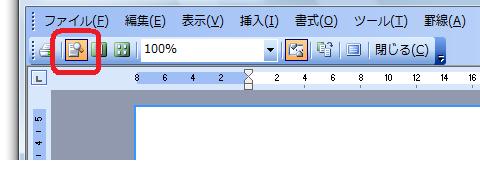
[拡大]ボタンをクリックしてOffにすると、マウスポインタが虫メガネの形から通常入力・編集を行うときの「I」形に変わります。
印刷プレビューで誤字を見つけたときにいちいち印刷プレビューを閉じていたという方は、是非ご確認ください。
関連語句
印刷プレビューのまま訂正
[スポンサードリンク]
- Newer:表の中でタブを入力したい−Ctrl+Tabキー
- Older:この日付、自動更新される?されない?
Home » Word(ワード)の使い方 » 印刷 » 印刷プレビューで修正作業−拡大・ズームボタン
 『インストラクターのネタ帳』では、2003年10月からMicrosoft Officeの使い方などを紹介し続けています。
『インストラクターのネタ帳』では、2003年10月からMicrosoft Officeの使い方などを紹介し続けています。










